pdf文件怎么拆分成一页一页的?两种拆分教学分享
在我们日常办公时,我们有时候收到PDF格式的文件,可能会遇到很多页的文档。因为PDF作为信息的载体,相对于其他文件格式,它能够为我们清晰的呈现出很多信息内容,不管是图片还是文字,大家都可以保存在pdf文档当中来查看浏览,有着无与伦比的优势。并且它的格式都能像纸质一样呈现,因此非常适合作为电子书来使用。但是呢作为电子书肯定有许多的页数,不止有一页,几十页甚至几百页都很常见。那么如果我们遇到需要把PDF文件拆分成一页一页的话,该怎么操作呢?今天小编就给大家介绍两种把PDF拆分成一页一页的方法,保证大家看完后能够立马就学会,并且同时给大家推荐两款十分好用的PDF处理软件,分别是风云PDF转换器和彩虹办公,大家需要先提前下载安装其中一款才能完成接下来的流程,那么大家下载安装完成后就跟着小编往下看看该怎么拆分PDF文件吧。

方法一、风云PDF转换器
1、打开风云PDF转换器软件之后,我们在软件首页中找到这个‘PDF拆分’功能点进去。
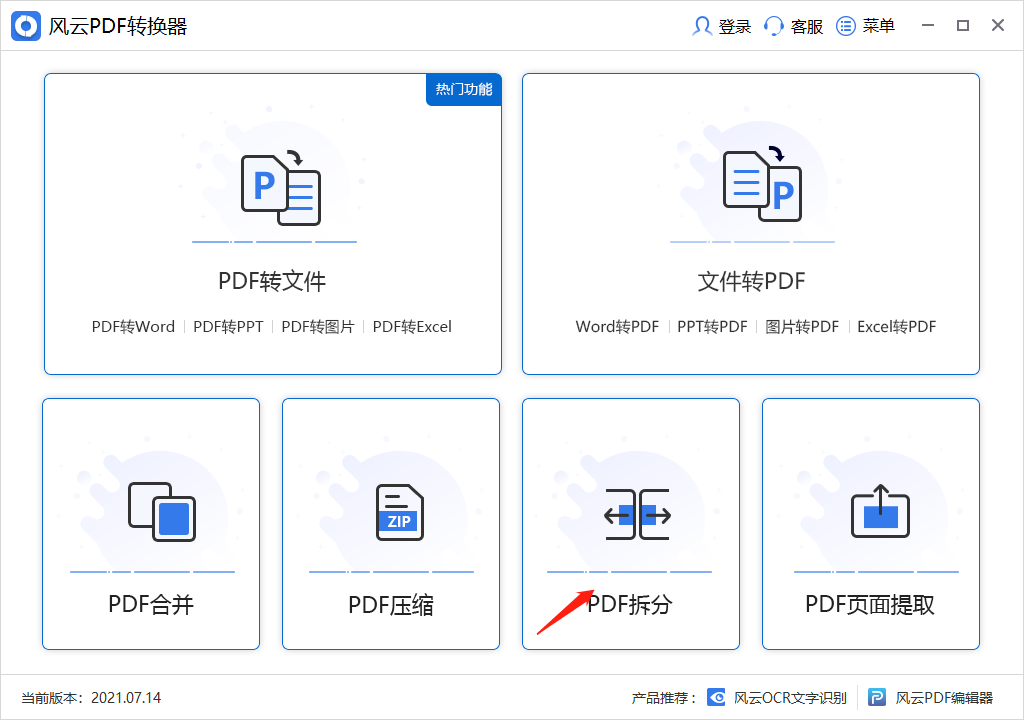
2、上传需要拆分的PDF文件,可以批量添加多个PDF文件,拆分的时候会自动生成新的文件夹,不用担心文件会搞混。添加好PDF文件之后,我们需要在‘页面选择’中,点击全部按钮,就可以把所有的页数拆分看来,也可以点击‘其他所有文件都使用此设置’之后的[PDF文件就不用再点击‘页码选择’了。
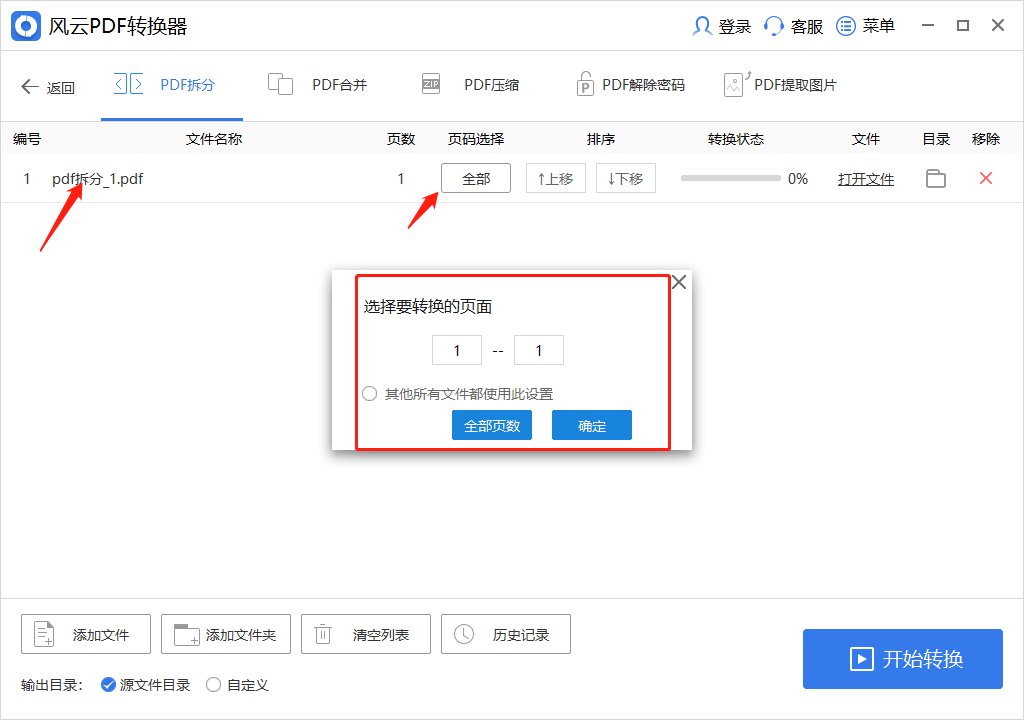
3、最后我们只需要点击‘开始转换’按钮,耐心等待片刻后就可以完成PDF文件拆分成一个一个的操作了。
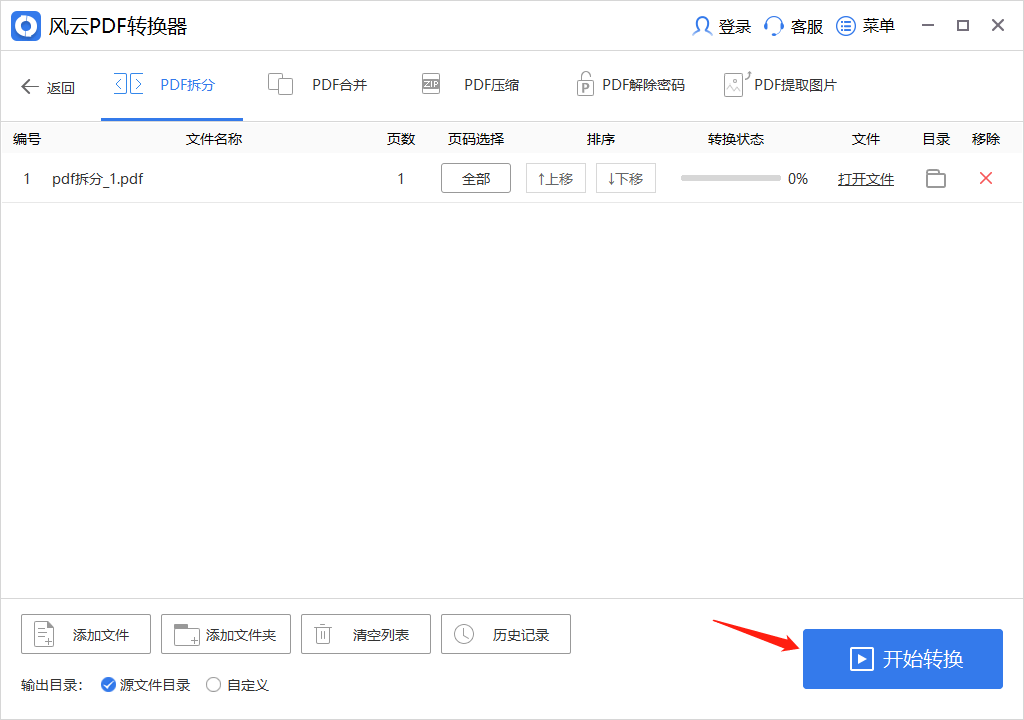
方法二、彩虹办公
1、打开彩虹办公软件之后选择‘PDF处理’并其中找到‘PDF拆分’功能点进去。
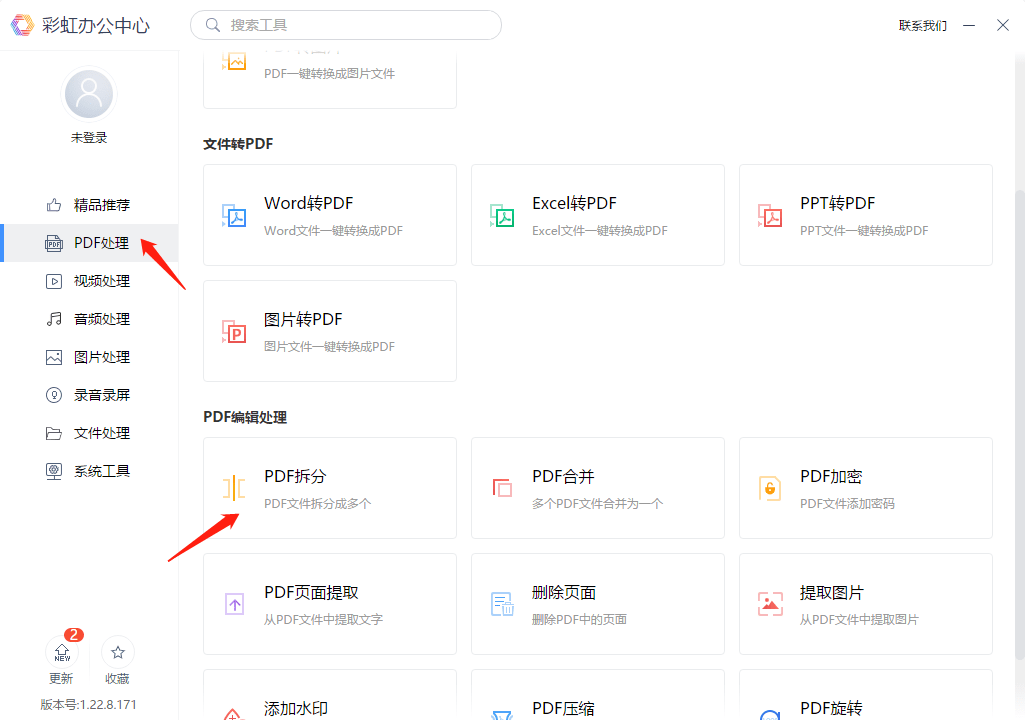
2、进入界面后把需要操作的PDF文件上传进软件中,之后我们需要将PDF拆分成单页的话,在‘拆分方式’中选择“最大页数 每隔1页保存为一份文档”。
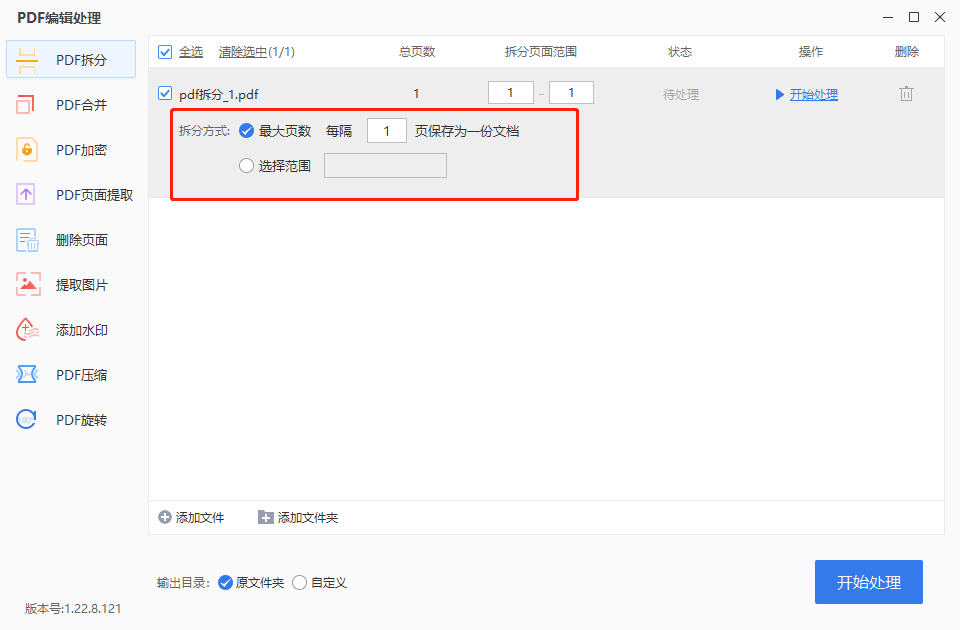
3、最后点击‘开始处理’PDF文件就可以拆分成一个一个了。
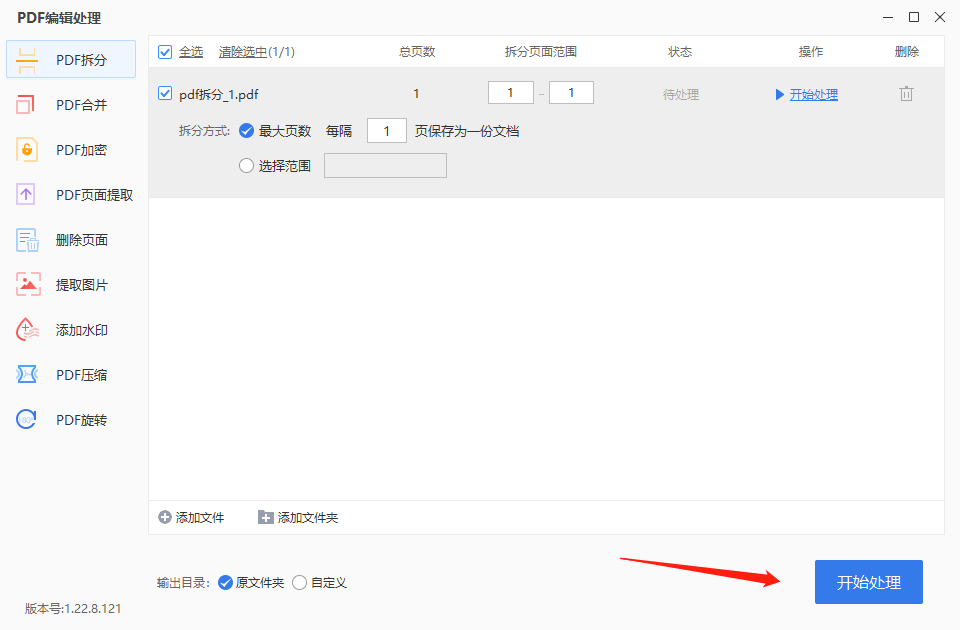
以上的内容就是今天小编带给大家的PDF文件拆分成一个一个的方法教学了,步骤流程十分的简单,大家看完文章内容后是不是感觉自己也可以上手操作了呢。如果大家觉得今天这篇文章有用的话,希望能多多支持小编,我们下次再见!

























